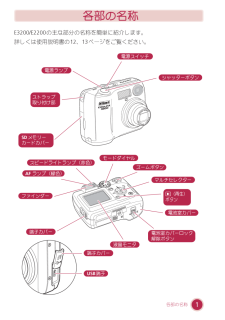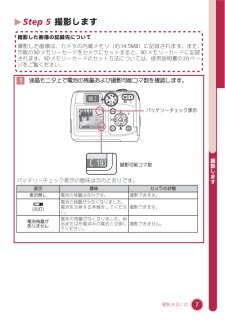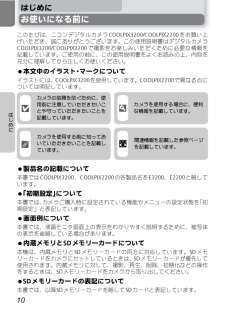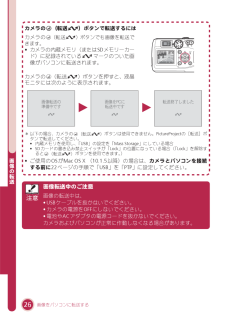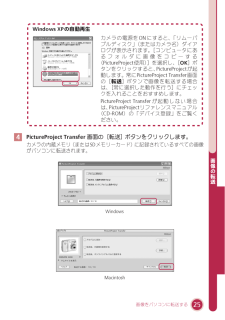Q&A
取扱説明書・マニュアル (文書検索対応分のみ)
"SDメモリーカード" 一致するキーワードは見つかりませんでした。
"SDメモリーカード"7 件の検索結果
各部の名称E3200/E2200の主な部分の名称を簡単に紹介します。詳しくは使用説明書の12、13ページをご覧ください。電源スイッチ電源ランプシャッターボタンストラップ取り付け部SDメモリーカードカバースピードライトランプ(赤色)モードダイヤルズームボタンAF ランプ(緑色)マルチセレクターx(再生)ボタンファインダー電池室カバー端子カバー電池室カバーロック解除ボタン液晶モニタ端子カバーUSB端子各部の名称1
Step 5 撮影します撮影した画像の記録先について撮影した画像は、カメラの内蔵メモリ(約 14.5MB)に記録されます。また、市販の SD メモリーカードをカメラにセットすると、SD メモリーカードに記録されます。SD メモリーカードのセット方法については、使用説明書の 20 ページをご覧ください。1 液晶モニタ上で電池の残量および撮影可能コマ数を確認します。バッテリーチェック表示AUTO1919撮影します撮影可能コマ数バッテリーチェック表示の意味は次のとおりです。表示意味カメラの状態表示無し電池の残量は充分です。X(点灯)電池の残量が少なくなりました。電池を交換する準備をしてくださ 撮影できます。い。電池残量がありません撮影できます。電池の残量がなくなりました。新品または充電済みの電池と交換し 撮影できません。てください。撮影するには7
はじめにお使いになる前にこのたびは、ニコンデジタルカメラCOOLPIX3200/COOLPIX2200 をお買い上げいただき、誠にありがとうございます。この使用説明書はデジタルカメラCOOLPIX3200/COOLPIX2200 で撮影をお楽しみいただくために必要な情報を記載しています。ご使用の前に、この使用説明書をよくお読みの上、内容を充分に理解してから正しくお使いください。本文中のイラスト マークについて・イラストには、COOLPIX3200を使用しています。COOLPIX2200で異なる点については明記しています。カメラの故障を防ぐために、使用前に注意していただきたいことや守っていただきたいことを記載しています。はじめにカメラを使用する前に知っておいていただきたいことを記載しています。カメラを使用する場合に、便利な情報を記載しています。Q関連情報を記載した参照ページを記載しています。製品名の記載について本書ではCOOLPIX3200、COOLPIX2200 の各製品名をE3200、E2200と略しています。「初期設定」について本書では、カメラご購入時に設定されている機能やメニューの設定状態を「初期設定」...
各部の名称電源ランプ(Q23)電源スイッチ(Q22)シャッターボタン(Q17、30)マイク(E3200のみ)はじめにストラップ取り付け部SDメモリーカードカバー(Q20)ACアダプタ接続用パワーコネクタカバーストラップの取り付け方12スピーカー(E3200のみ)スピードライト(Q34)ファインダーセルフタイマーランプ(Q36)/赤目軽減ランプ(E3200のみ)(Q34)/AF補助光(E3200のみ)(Q35、109、118)レンズ(Q108、118)
カメラのa(転送V)ボタンで転送するにはaVカメラの a(転送V)ボタンでも画像を転送できます。• カメラの内蔵メモリ(またはSDメモリーカード)に記録されているV マークのついた画像がパソコンに転送されます。2004.08.052004.08 052004 08.0513:000011カメラのa(転送V)ボタンを押すと、液晶モニタには次のように表示されます。* 以下の場合、カメラのa(転送V)ボタンは使用できません。PictureProjectの[転送]ボタンで転送してください。• 内蔵メモリを使用し、「USB」の設定を「Mass Storage」にしている場合• SDカードの書き込み禁止スイッチが「Lock」の位置になっている場合(「Lock」を解除するとa(転送V)ボタンを使用できます。)画像の転送• ご使用のOSがMac OS X (10.1.5以降)の場合は、カメラとパソコンを接続する前に22ページの手順で「USB」を「PTP」に設定してください。画像転送中のご注意注意 画像の転送中は、• USBケーブルを抜かないでください。• カメラの電源をOFFにしないでください。• 電池やACアダプタの電源コ...
Windows XPの自動再生カメラの電源を ON にすると、「リムーバブルディスク」(またはカメラ名)ダイアログが表示されます。[コンピュータにあるフォルダに画像をコピーする(PictureProject使用)]を選択し、[OK]ボタンをクリックすると、PictureProjectが起動します。常にPictureProject Transfer画面の[転送]ボタンで画像を転送する場合は、[常に選択した動作を行う]にチェックを入れることをおすすめします。PictureProject Transfer が 起 動 し な い 場 合は、PictureProjectリファレンスマニュアル(CD-ROM)の「デバイス登録」をご覧ください。4 PictureProject Transfer 画面の[転送]ボタンをクリックします。カメラの内蔵メモリ(またはSDメモリーカード)に記録されているすべての画像がパソコンに転送されます。画像の転送WindowsMacintosh画像をパソコンに転送する25
アフターサービスについて■この製品の操作方法についてのお問い合わせはこの製品の操作方法について、さらにご質問がございましたらニコンカスタマーサポートセンターまでお問い合わせください。ニコンカスタマーサポートセンターにつきましては、使用説明書裏面をご参照ください。お願い• お問い合わせいただく場合には、次ページの「お問い合わせ承り書」の内容をご確認の上お問い合わせください。• より正確、迅速にお答えするために、ご面倒でも次ページの「お問い合わせ承り書」の所定の項目にご記入いただき、FAXまたは郵送でお送りください。「お問い合わせ承り書」は、コピーしていただくと、繰り返しお使いいただけます。■製品の修理に関するお問い合わせはニコンカメラ販売株式会社 サービス部〒 140 - 0015 東京都品川区西大井 1-6-3TEL 03 - 3773 - 2221受付時間:祝日を除く月~金(9:00 ~ 17:45)※ このほか年末年始、夏期休暇など、都合により休業する場合があります。◆当サービス部では、修理品の直接受け付けならびに受け渡しに関する業務は行っておりません。■修理を依頼される場合はご購入店、またはニコンサービ...
- 1